
Nogle gange skal du beskytte dine iPhone- eller iPad-fotos mod nysgerrige øjne, der muligvis også har adgang til din enhed. Desværre giver Apple ikke en åbenlys, sikker måde at gøre dette på. Der er dog en løsning rundt takket være Notes-appen.
Hvordan virker det?
Du ved sandsynligvis allerede om “ Skjulte fotos ”-Mappen i Photos-appen på iPhone og iPad. I iOS 14 og iPadOS 14, du kan skjule den mappe , såvel. Billeder, der er skjult i appen Fotos, er dog ikke adgangskodebeskyttet. Der er andre måder, du kan skjule private fotos på på din Apple-enhed, men de involverer ofte tredjepartsapps.
Vi viser dig, hvordan du bruger Notes-appen (som findes på alle iPhone og iPad) og en funktion første gang introduceret i iOS 9.3 for at sikre bestemte fotos på din enhed. Først skal du indsætte dine fotos i en note, og derefter kan du låse dem bag en adgangskode , .
RELATEREDE: Sådan låses Apple Notes på din iPhone, iPad og Mac
Sådan beskyttes fotos med adgangskode ved hjælp af noter
Hvis de fotos, du gerne vil låse bag en adgangskode, ikke allerede findes på din iPhone eller iPad, skal du flytte dem derhen. Åbn derefter Notes-appen og tryk på ikonet Ny note (blyant og papir) for at oprette en ny note.
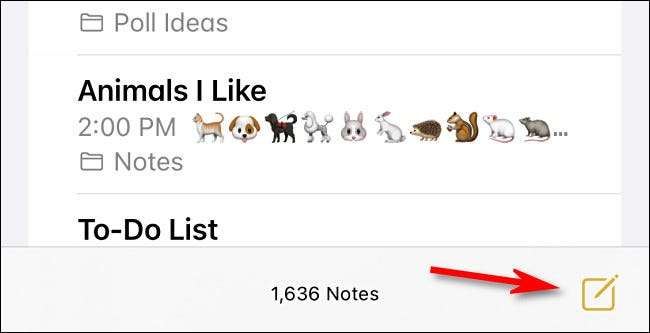
Skriv den tekst, der ikke tiltrækker for meget opmærksomhed, på første linje i den nye note. Dette vises på listen over noter, selv efter at du har låst det.
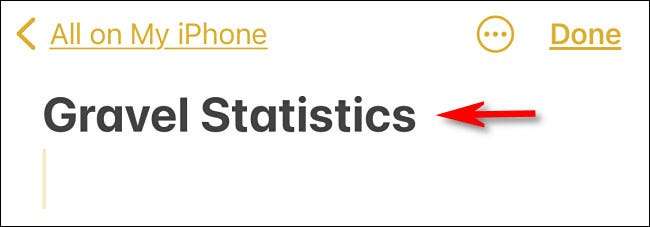
Tryk på ikonet Tilføj foto (kameraet) i værktøjslinjen. På en iPad finder du dette øverst. På en iPhone vil den enten være over skærmtastaturet eller nederst på skærmen.
Tryk på "Vælg foto eller video" i den menu, der vises.
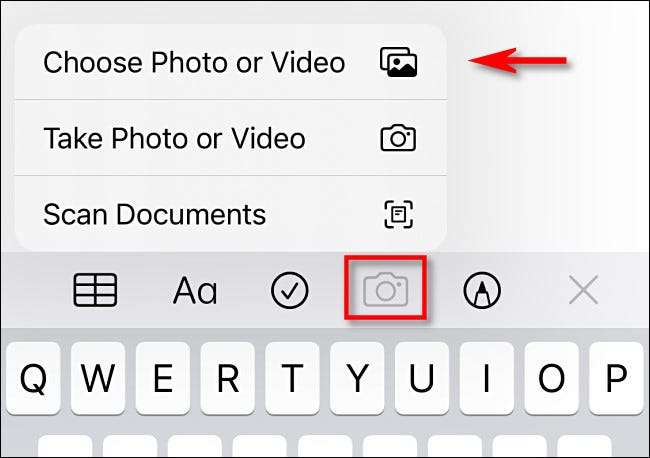
På den følgende skærm skal du trykke på miniaturen for hvert foto, du vil tilføje (et flueben angiver, at de er valgt). Når du er færdig, skal du trykke på "Tilføj".
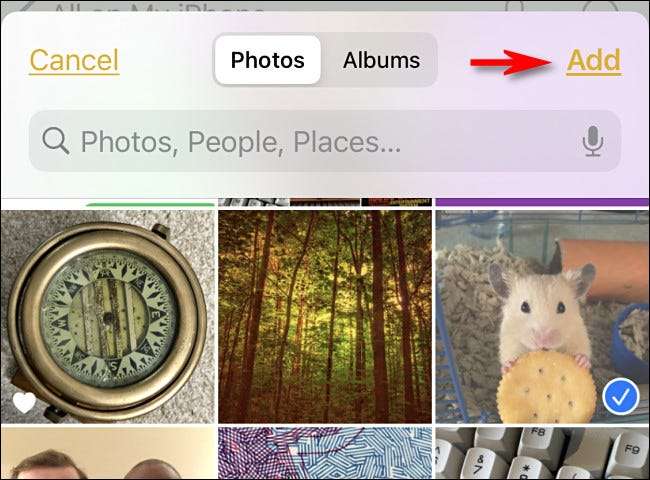
Noter indsætter de valgte fotos i notefilen. For at låse noten skal du trykke på Ellipsis-ikonet (de tre prikker i en cirkel).
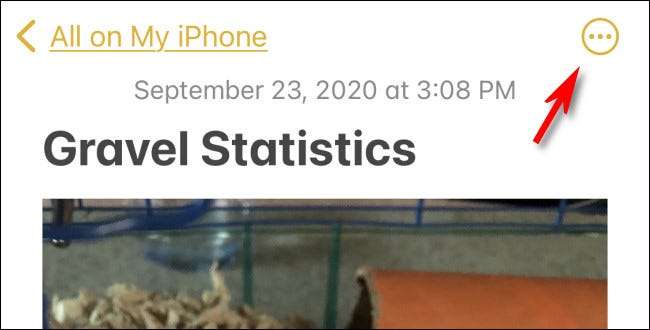
Tryk på "Lås" i det vindue, der vises.
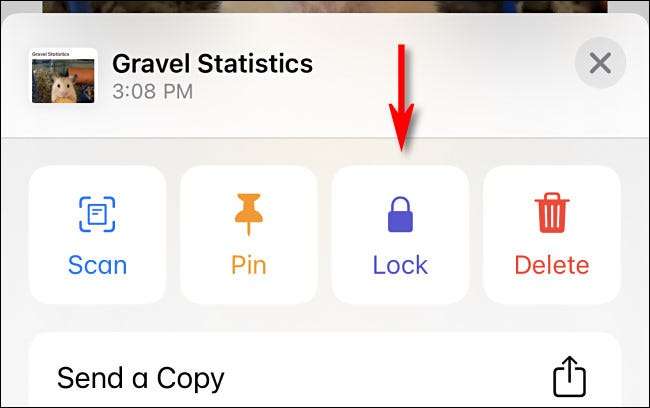
Hvis du tidligere har angivet en Notes-adgangskode, bliver du bedt om at skrive den. Når du har gjort det, skal du trykke på "OK".
Har du ikke angivet en adgangskode? Intet problem! Noter beder dig om at oprette en. Husk bare, du bliver nødt til at bruge denne adgangskode til at se alle låste noter. Hvis du har aktiveret Notes-app til synkronisering med iCloud , den samme adgangskode gælder også for andre Apple-enheder, der er logget ind på iCloud .
Indtast et kodeord og et tip. Hvis din enhed understøtter det, har du også mulighed for at låse Notes ved hjælp af Touch eller Face ID. Når du har skrevet dine oplysninger og foretaget dine valg, skal du trykke på "Udført".
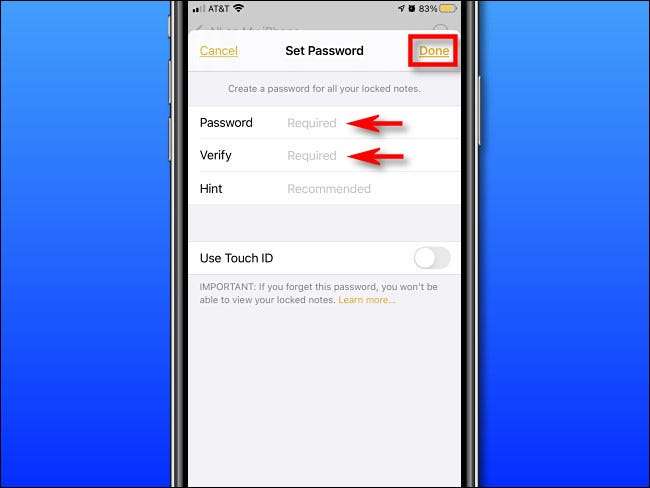
Noter bekræfter, at låsen er tilføjet, men gå ikke væk endnu! Dette muliggør kun låseindstillingen - du bliver stadig nødt til at låse selve noten for at sikre den.
For at gøre det skal du åbne noten og derefter trykke på ikonet Hængelås på værktøjslinjen.
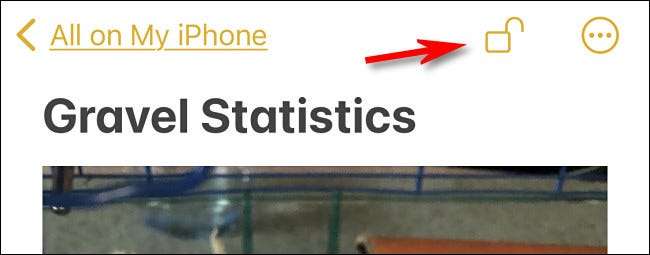
Du får derefter vist en bekræftelse, der siger "Denne note er låst." Hvis du vil dobbelttjekke, skal du bare trykke på "Vis note".
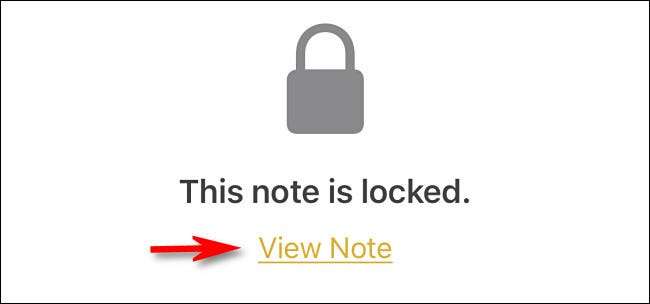
Når Notes beder om din adgangskode, skal du skrive den og trykke på "OK".
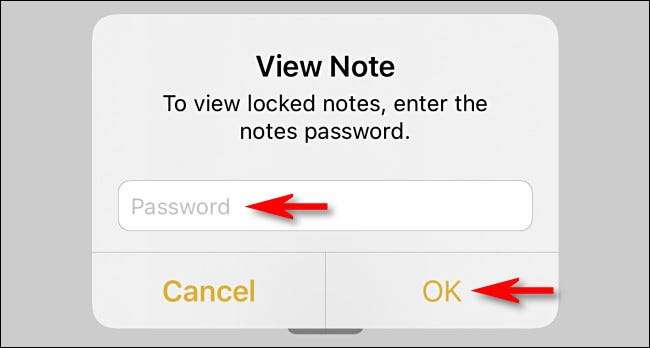
Derefter ser du alle de fotos, du har føjet til den sikre note.
Sørg for, at du også besøger Photos-appen og sletter de billeder, du lige har adgangskodebeskyttet. Derefter skal du besøge "For nylig slettet" mappe i Fotos og slet dem også der.
Hvor sikre er låste iPhone- eller iPad-noter?
Låste noter på en iPhone eller iPad er krypteret i det omfang det ville være vanskeligt at udvinde dem, selv med retsmedicinske værktøjer. Det er dog ikke jernklædt kryptering på statsniveau. Et forskningsfirma opdagede for nylig nogle svagheder i Notes-appen. Disse kan tillade en målrettet angriber med ubegrænset adgang til din enhed gæt det delvise indhold af en låst note.
Disse omstændigheder er sjældne, men der kan også være andre uopdagede fejl i Notes, der potentielt kan kompromittere en notes sikkerhed.
For afslappet privatlivsformål er låste noter dog sikre nok til, at de fleste mennesker forhindrer opportunistisk snooping. Bare sørg for at du opret ikke en adgangskode, der er let at gætte !







